図表番号を自動的に設定するには
図表番号と図表目次の挿入
最終更新日時:2023/04/03 16:39:03
埋め込みオブジェクトやWordの表の挿入時に自動的に図表番号を設定することができます。[参照設定]タブの[図表番号の挿入]をクリックして、[図表番号]ダイアログボックスの[自動設定]ボタンをクリックし、図表番号を付ける対象にチェックを付けます。
はじめに
既存の図表に図表番号を挿入するには、それぞれ対象を選択して図表番号を挿入コマンドを使用していかなければいけませんが、これから挿入するMicrosoft Office埋め込みオブジェクトやWordの表等の挿入時に自動的に図表番号を追加するように設定できます。ただし、Wordに直接挿入される図は対象外です。
Word for Microsoft 365 for Macで、私のMacで確認されている図表番号を自動的に付けられる対象は以下の通りです。PowerPoint for Macもインストールされていますが、挿入できるオブジェクトから除外されています。
- Microsoft Excel 97-2004 ワークシート
- Microsoft Excel グラフ
- Microsoft Excel バイナリ ワークシート
- Microsoft Excel マクロ有効ワークシート
- Microsoft Excel ワークシート
- Microsoft Word 97-2004 文書
- Microsoft Word の表
- Microsoft Word マクロ有効文書
- Microsoft Word 文書
操作方法
ここでは、Wordの表を挿入時に自動的に「表1」…といった具合に図表番号が挿入されるようにしてみましょう。
- [参照設定]タブを開き、[図表番号の挿入]をクリックします。
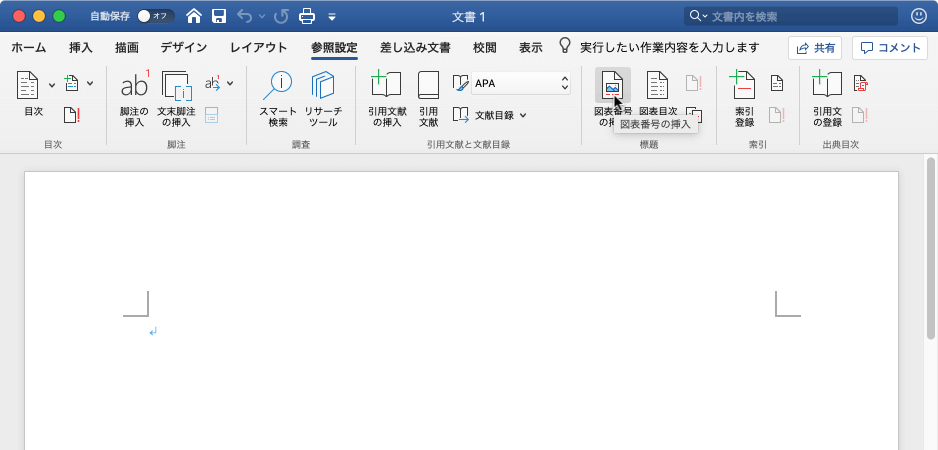
- [図表番号]ダイアログボックスの[自動設定]ボタンをクリックします。
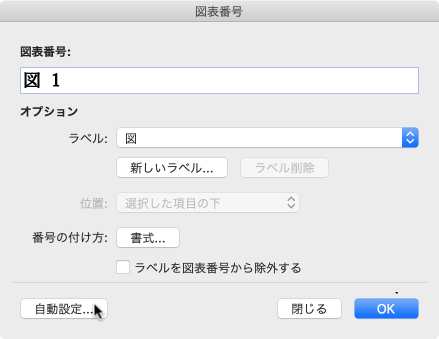
- 図表番号を付ける対象(ここでは「Microsoft Word の表」)にチェックを付けます。
- ラベルや位置を指定して、[OK]ボタンをクリックします。
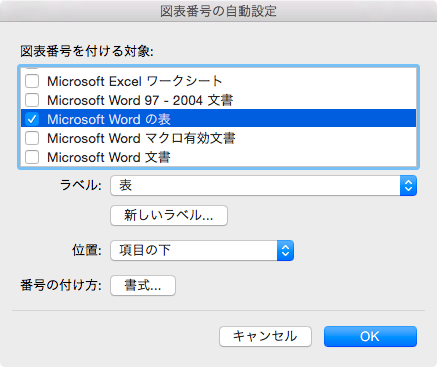
- 表を挿入してみます。
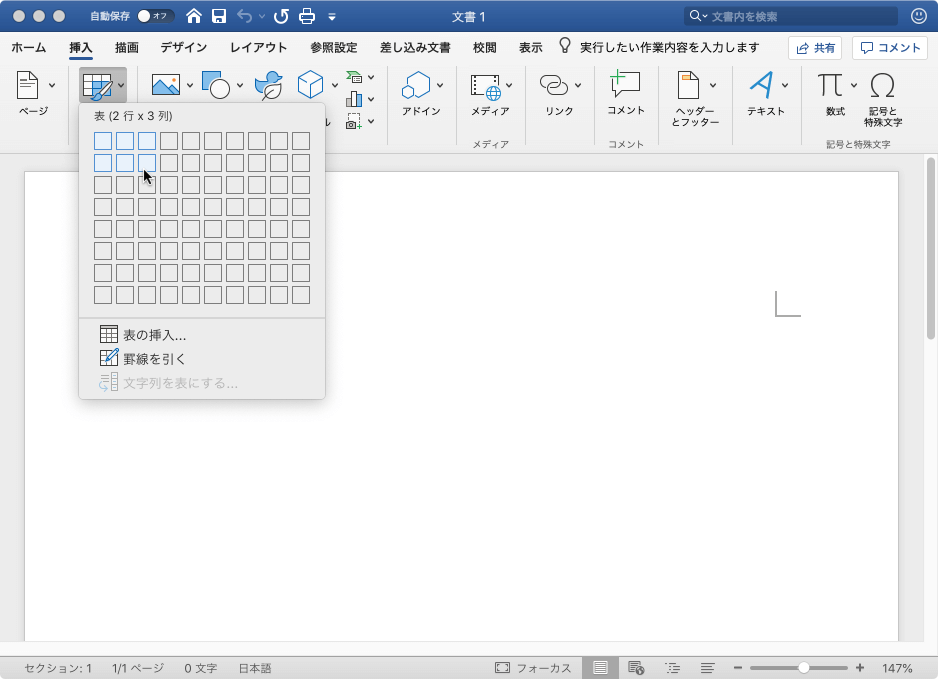
- 表に図表番号が自動的に付加されました。
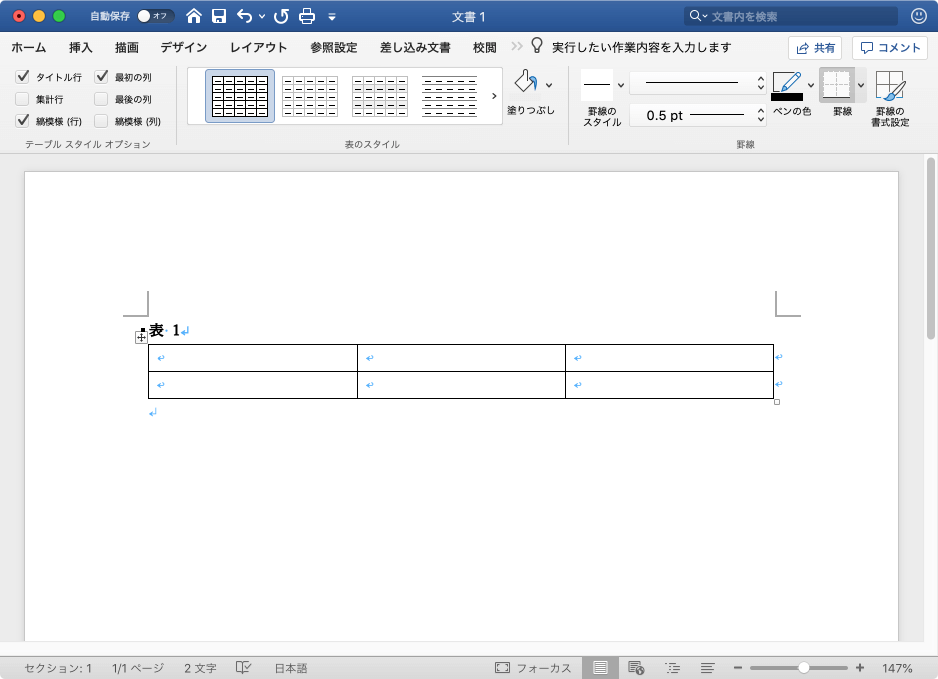
※執筆環境:Microsoft Word for Mac バージョン 16.28
スポンサーリンク
INDEX

